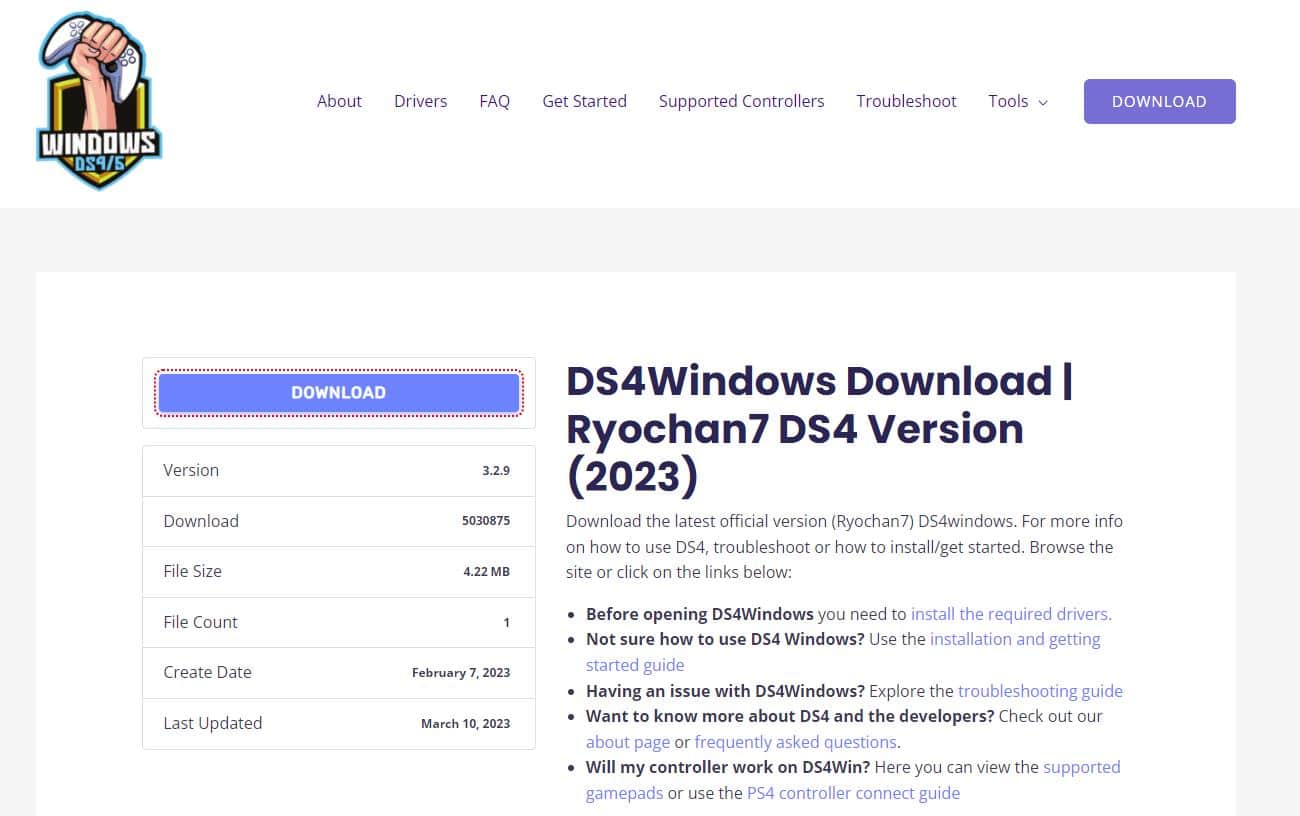PC에 Playsation Dual Shock 컨트롤러를 설치하는 방법은 무엇입니까?
이 가이드에서는 PlayStation Dual Shock 컨트롤러를 PC에 설치하는 방법을 설명합니다. 일반 게이머이든 매니아이든 컨트롤러를 사용하면 컴퓨터 게임 경험을 크게 향상시킬 수 있습니다. PlayStation Dual Shock 컨트롤러는 인체공학적이고 정밀한 것으로 알려져 있으므로 PC에서 사용하는 것이 전적으로 관련이 있습니다. 이 문서에서는 컨트롤러를 올바르게 연결하고 좋아하는 게임에서 편안함과 제어 측면에서 제공하는 이점을 최대한 활용하는 방법을 단계별로 안내합니다. 그러니 더 이상 고민하지 말고 이 설치를 쉽게 수행하는 방법을 함께 알아봅시다!
드라이버 구성 및 설치
PlayStation DualShock 컨트롤러는 인체공학적 디자인과 편안한 그립감 덕분에 시장에서 가장 인기 있는 컨트롤러 중 하나입니다. 이 컨트롤러를 PC에서 즐기려면 적절한 드라이버를 구성하고 설치해야 합니다. 단계별로 수행하는 방법은 다음과 같습니다.
- DS4Windows 소프트웨어 다운로드
우선, 공식 DS4Windows 웹사이트로 이동하여 PC에서 DualShock 컨트롤러를 사용할 수 있는 소프트웨어를 다운로드하세요. - ZIP 파일 추출
다운로드가 완료되면 WinRAR 또는 7-Zip과 같은 유틸리티를 사용하여 원하는 폴더에 ZIP 아카이브를 추출합니다. - DS4Windows 실행
추출된 폴더를 열고 애플리케이션을 실행하세요.DS4Windows.exe. 드라이버 구성을 위한 다양한 옵션이 포함된 창이 나타납니다. - 드라이버 설치
Windows 10의 경우 “1단계: DS4 드라이버 설치”를 클릭하고, 운영 체제에 따라 “2단계: Windows 7 이하의 경우”를 클릭하세요. - PC 다시 시작
필요한 드라이버를 설치한 후 변경 사항을 적용하려면 컴퓨터를 다시 시작하세요. - DualShock 컨트롤러를 PC에 연결하기
USB 케이블이나 Bluetooth를 통해 PlayStation DualShock 컨트롤러를 PC에 연결할 수 있습니다. Bluetooth 연결의 경우 컨트롤러 표시등이 빠르게 깜박일 때까지 “PS” 및 “공유” 버튼을 길게 누릅니다. - 컨트롤러 페어링
Bluetooth 연결을 선택한 경우 PC의 Bluetooth 설정으로 이동하여 “무선 컨트롤러”를 선택하여 새 장치를 추가하세요. 페어링 코드 입력0000필요하다면. - 주요 구성
DS4Windows 응용 프로그램으로 돌아가서 기본 설정에 따라 DualShock 컨트롤러의 버튼을 구성하세요.
그리고 거기 에 ! 이제 컴퓨터에서 PlayStation DualShock 컨트롤러를 최대한 활용하고 PC에서 게임할 때 제공되는 많은 이점을 활용할 수 있습니다.
게임의 컨트롤러 설정
PC에서 PlayStation DualShock 컨트롤러를 사용하는 것은 게임 경험을 향상시키려는 많은 게이머에게 인기가 있습니다. 이 섹션에서는 컴퓨터에서 PlayStation DualShock 컨트롤러를 설정하고 사용하는 과정을 안내합니다.
1단계: 컨트롤러를 PC에 연결
시작하려면 PlayStation DualShock 컨트롤러를 컴퓨터에 연결해야 합니다. PC가 호환되는 경우 USB 케이블 또는 Bluetooth 무선 연결을 사용할 수 있습니다.
- USB 연결: 컨트롤러에 포함된 USB 케이블을 컴퓨터의 사용 가능한 포트에 연결하기만 하면 됩니다.
- Bluetooth 연결: LED가 빠르게 깜박일 때까지 “공유” 및 “PS” 버튼을 길게 눌러 컨트롤러의 페어링 모드를 활성화합니다. 다음으로, PC에서 Bluetooth를 켜고 사용 가능한 장치 중에서 “무선 컨트롤러”를 선택하면 페어링이 완료됩니다.
2단계: 어댑터 소프트웨어 설치
Windows가 PlayStation DualShock 컨트롤러를 올바르게 인식하려면 다음과 같은 어댑터 소프트웨어를 설치해야 합니다. DS4윈도우 또는 입력매퍼. 이 소프트웨어를 사용하면 Windows가 PS4/PS5 컨트롤러의 고급 기능을 올바르게 감지하고 사용할 수 있습니다.
- 위에서 언급한 소프트웨어 중 하나를 다운로드하세요.
- 다운로드한 아카이브를 추출하고(필요한 경우) 애플리케이션을 실행합니다.
- 프로그램의 지침에 따라 필요한 드라이버를 설치합니다(요청한 경우).
- 설치가 완료되면 PlayStation DualShock 컨트롤러가 감지되어 사용할 수 있습니다.
3단계: 게임에서 컨트롤러 구성
이제 컨트롤러가 연결되어 컴퓨터에서 인식되었으므로 좋아하는 게임의 제어 설정을 구성할 수 있습니다. 대부분의 최신 게임은 PlayStation 컨트롤러에 대한 기본 지원을 제공합니다., 프로세스가 훨씬 쉬워집니다.
- 원하는 게임을 시작하세요.
- “옵션” 또는 “설정” 메뉴로 이동한 다음 “컨트롤” 또는 “컨트롤러”를 선택하세요.
- PlayStation DualShock 컨트롤러를 기본 입력 장치로 선택합니다(아직 선택하지 않은 경우).
- 개인 취향에 따라 컨트롤러의 버튼과 축을 구성하세요.
- 변경 사항을 적용하고 게임으로 돌아가 PC에서 PlayStation DualShock 컨트롤러를 완벽하게 경험해 보세요.
이 간단한 단계를 따르면 컴퓨터에서 PlayStation DualShock 컨트롤러를 효과적으로 사용하여 게임 세션을 극적으로 향상시킬 수 있습니다!
- Nintendo Switch 2가 출시되면 공급에 어려움을 겪게 될까요? 유출된 정보는 계획된 콘솔 수량을 보여줍니다. - 21 11월 2024
- Pokémon Go는 게임 편의성을 크게 향상시켜 플레이어를 기쁘게 합니다. - 21 11월 2024
- DF Hebdo: Xbox란 무엇입니까? 단순한 실존적 반성을 넘어, 마이크로소프트의 위대한 변혁의 마지막 단계 - 21 11월 2024